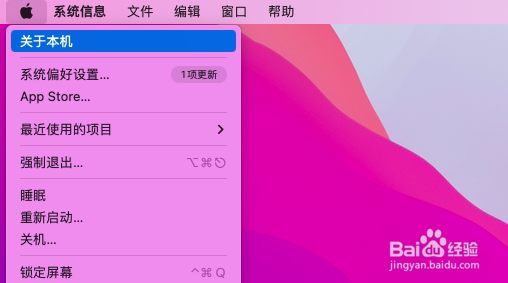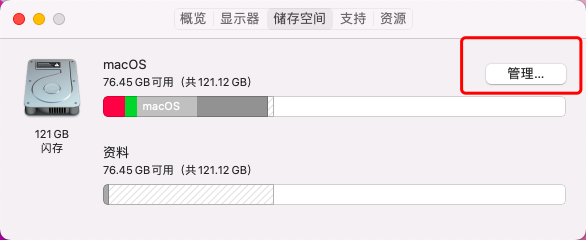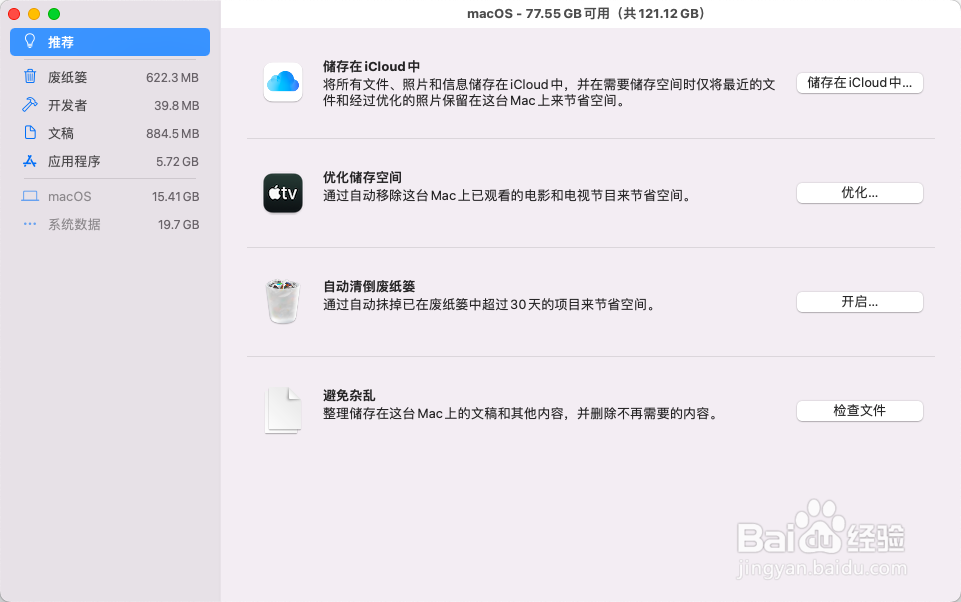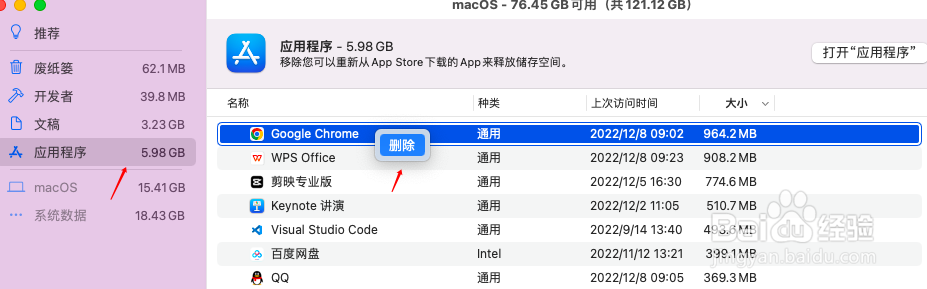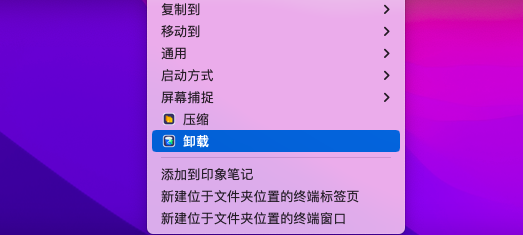Mac如何优化储存空间
1、第一步:点击Mac桌面左上角的“Apple图标”;
2、第二步:下拉菜单选择“关于本机”选项;
3、第三步:进入页面之后,选择“储存空间”;
4、第四步:点击“管理”按钮;
5、第四步:有四个选项,分别是:储存在iCloud中、优化储存空间、自动倾倒废纸篓、避免杂乱。劐聂赞陶根据需求选择。
6、第五步:根据自己的需求,点击左边侧栏的选项(一般卸载软件可以很大程度释放空间);
7、第六步:选择“应用程序”选项,右键点击删除;如果想要便捷快速彻底卸载软件,也可以安装一个赤友Mac右键工具,一键卸载。
声明:本网站引用、摘录或转载内容仅供网站访问者交流或参考,不代表本站立场,如存在版权或非法内容,请联系站长删除,联系邮箱:site.kefu@qq.com。
阅读量:86
阅读量:92
阅读量:65
阅读量:66
阅读量:31